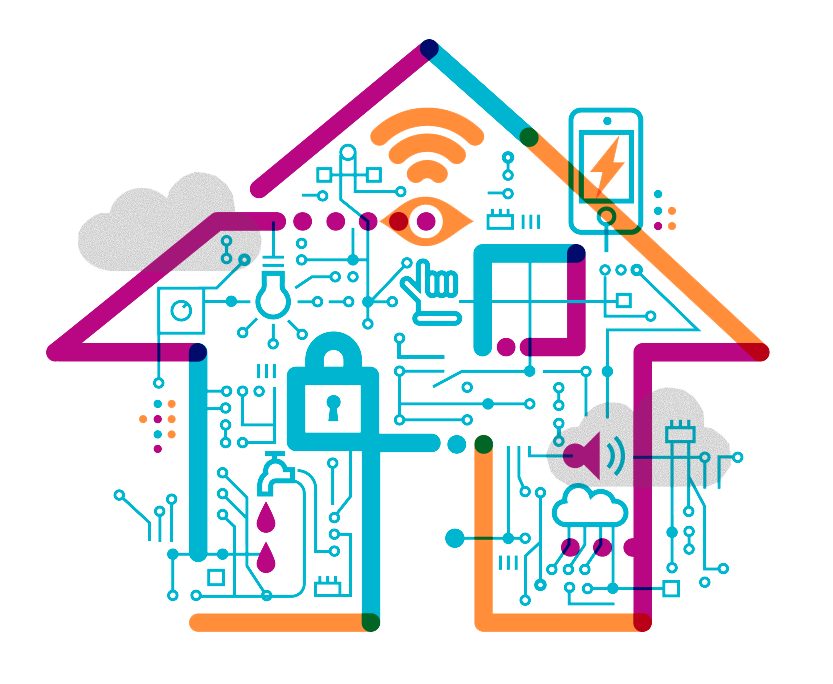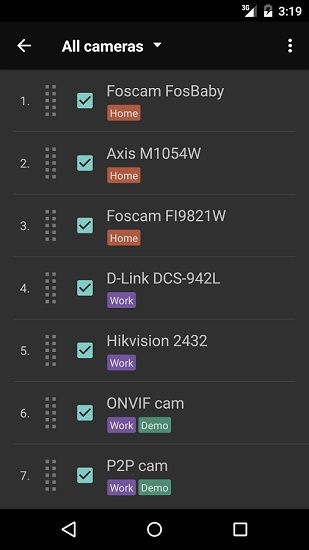Use Of Customer Information And Privacy Policy
No personally identifiable information or personal data that you provide to No-IP or information regarding the manner in which you use No-IP will be disclosed by No-IP except as permitted by this TOS and our Privacy Policy. By becoming a customer, you agree that No-IP may share with other parties both aggregate information and personal information gathered during your use of No-IP. «Aggregate information» is information that describes the habits, usage patterns and/or demographics of all or a subset of our customers as a group but does not indicate the identity of any particular customer. See our Privacy Policy for complete information on Vitalwerks’ policies regarding personal information.
Что такое DDNS и как его можно использовать
DDNS, или DynDNS — сервис динамических DNS (динамическая система доменных имён), который позволяет присвоить вашему роутеру постоянный адрес в интернете, используя который, можно к нему подключиться удалённо.
Для чего нужно подключаться к маршрутизатору из интернета? Например, у вас настроен файловый сервер (FTP) и вы хотите иметь доступ к своим файлам с рабочего компьютера в офисе. Ещё прямое подключение к роутеру из интернета потребуется, если у вас организована система видеонаблюдения через подключенные к нему IP-камеры.
Если провайдер предоставляет вам статический IP-адрес, то зайти на ваш роутер с любого компьютера в интернете не составит труда. Его адрес в сети никогда не меняется, и если ввести его в адресной строке браузера, вы попадёте на роутер. На роутере следует настроить проброс портов, чтобы можно было получить доступ к ресурсам локальной сети. Например, если вы запустили Веб-сервер на вашем компьютере. Делаем проброс 80-го порта роутера на 80-й порт компьютера с запущенным Веб-сервером. И всё. По статическому IP, вбитому в браузере, попадаем на свой сайт.
Однако у большинства провайдеров предоставление статического IP платное. А пользователям он раздаёт динамические IP, которые регулярно меняются. В этом случае вы не сможете подключиться к своему роутеру из интернета, потому что с определённой периодичностью ему будет присваиваться новый адрес, который, естественно, вы не будете знать.
В этой ситуации поможет DDNS. Сервис отслеживает изменения IP-адреса вашего роутера и привязывает его к постоянному доменному имени, введя которое, вы сможете подключиться к маршрутизатору независимо от того, как часто ваш провайдер меняет его IP.
Правда, здесь есть одно но. DDNS работает только с белыми IP-адресами. Это реальный адрес в интернете, который виден с любого устройства. Но, поскольку таковых хронически не хватает, чаще всего провайдеры используют пул серых IP-адресов. Ещё они называются частными или приватными. То есть за вашим домом или даже кварталом закреплён один белый IP, который присваивается роутеру провайдера. А всем пользователям в этом сегменте сети раздаются внутрисетевые адреса, которые не видны из интернета. Это и есть серые IP. С ними сервисы DDNS работать не могут. В этом случае вам нужно обратиться к провайдеру и объяснить, что вам нужен белый IP.
Узнать серый или белый адрес использует ваш роутер просто. На главной странице веб-интерфейса, где отображается информация о текущем состоянии устройства, вы увидите внешний IP-адрес, полученный от провайдера. Запомните его и зайдите на сайт любого сервиса, который позволяет узнать ваш текущий IP. Например, сайт 2ip.ru. Если он покажет вам такой же адрес, как и на роутере, значит у вас белый IP. Если же адреса будут отличаться, значит ваш IP серый.
Роутеры Asus могут сами определить какой у вас адрес. Достаточно открыть вкладку с настройками DDNS в веб-интерфейсе устройства. Если у вас серый IP, вы увидите следующее сообщение: «Беспроводной роутер использует приватный WAN IP адрес. Этот роутер находится в NAT окружении и служба DDNS работать не может».
Некоторые производители роутеров предоставляют облачные сервисы, которые могут работать в том числе и с серыми адресами. Например, сервис KeenDNS у производителя маршрутизаторов Keenetic.
Как работает IP-адресация
Представьте, что впервые приглашаете к себе домой друзей. Так как они ещё ни разу у вас не были, то не знают, где именно вы живёте. Соответственно, зазывая их к себе в гости, называете свой адрес. То же самое происходит и в интернете, любой компьютер, оказавшийся в сети, получает собственный индивидуальный номер. Делается это совсем не для того, чтобы кто-то мог вычислить ваше местоположение и призвать к ответственности за посещение сайтов для взрослых. Айпи необходим для обмена данными между вашим компьютером и любым другим устройством в сети.
Он является одной из основ сетевого обмена. Любое сочетание знаков, набираемое в адресной строке и есть адрес компьютера. Все мы видим его в понятной для нас форме, в качестве сочетания букв и цифр, машины же обмениваются информацией, используя бинарную систему счисления (это 1 и 0).
Запись видео c IP-камеры
Если предполагается круглосуточная работа IP-камеры, для того чтобы не записывать ненужные часы «пустого» видео, включите функцию отслеживания движения. Тогда камера будет включать запись только тогда, когда в помещении что-то происходит.
Камеры могут осуществлять запись на карту памяти либо на внешний источник. Можно использовать для этих целей подключенный к роутеру видеорегистратор, жёсткий диск или флешку. Неудобство такого способа хранения данных в том, что носитель информации находится в одном помещении с камерой, поэтому данные могут быть удалены злоумышленником, который туда проник. Для того, чтобы обезопасить информацию, рекомендуется использовать для хранения данных облачные сервисы. Ваши данные будут в зашифрованном виде передаваться на удалённый сервер и храниться там.
Настройка удаленного доступа к регистратору через интернет с помощью DDNS сервисов
Итак, начнем с того, что такое проброс портов. Мы задали в видеорегистраторе статический IP для локальной сети. Теперь его нужно указать нашему роутеру, что по этому адресу находится именно регистратор, чтобы при обращении к нему извне мы попадали именно на наше устройство.
Я буду показывать на роутере Zyxel Keenetic, но как вы знаете, везде интерфейс примерно идентичен.
- Заходим в Домашняя сеть > Серверы (он еще может обозначаться как проброс портов, переадресация портов…)
-
Ставим галочку в пункте «Перенаправление портов».
- Теперь прописываем следующие значения:
- В пункте «Порт» — веб-порт для нашего регистратора, т.е. 80
- В пункте IP — соответственно его ай пи, т.е. 192.168.1.10
- Описание — Задаем любое название нашему перенаправление
Будет выглядеть примерно так:
- И делаем то же самое еще раз для порта 9000 (медиа-порт в регистраторе). Если вы используете видеорегистратор фирмы Polyvision, то дополнительно потребуется сделать то же самое с 8000 и 90.
На этом можно было б остановиться, если б был выделенный IP для нашего интернет-соединения. Но его нет, поэтому продолжаем дальше.
Теперь нам необходимо присвоить нашему динамическому внешнему IP определенный домен в интернете. Мы зарегистрируемся в бесплатном сервисе, предоставляющем данную услугу. Получится, что роутер, подключившись к интернету и получив внешний IP, запоминается этим сервисом и назначает ему зарегистрированный нами интернет-адрес, по которому мы будем заходить, чтобы посмотреть видеотрансляцию с камер.
Переходим по адресу no-ip.com, заводим учетную запись и добавляем свой бесплатный домен, например на servegame.com. Я дам название myvideoreg.servegame.com
В разделе «Host Type» поставьте галочку на «Port 80 Redirect» и в качестве порта укажите то число, которое задали для нашего регистратора, то есть у меня это то значение, которое я вводил для HTML-порт — «38078».
Если в качестве веб-порта в вашем регистраторе используется стандартный порт для веб-соединений «80», то можно вообще в no-ip никакого порта не прописывать, а оставить флажок на пункте «DNS Host (A)», который был активен по умолчанию.
Теперь возвращаемся обратно в админку роутера. Находим в разделе «Интернет» подпункт для настройки динамического адреса, или DynDNS (DDNS).
Выбираем из выпадающего списка NO-IP и вводим сюда только что зарегистрированный домен, логин и пароль, после чего сохраняем настройки.
После этого ждем, пока роутер сконнектится с сервисом.
Теперь внимание — барабанная дробь……………………………………………
Заходим в браузере по адресу http://myvideoreg.servegame.com
и наслаждаемся прямым эфиром трансляции видеонаблюдения через интернет за вашим домом.
Доступ к роутеру: настраиваем с любого IP
В панели управления роутера нужно найти в меню раздел, посвященный безопасности. Затем открываем подраздел
«Трансляция сетевых адресов (NAT)». Необходимо создать правила трансляции адресов. Доступ к панели управления маршрутизатора будет осуществляться через протокол http. Как вариант, можно применять telnet, но данная технология считается устаревшей.
Применяться будет стандартный для протокола http порт 80. Как создается правило доступа:
- Интерфейс – нужно выбрать пункт, где у нас применено подключение к провайдеру.
- К примеру, выбираем ISP. Для вашего случая уточнить тип подключения можно в договоре, который вы заключили с провайдером.
- В пункте «Перенаправить на адрес» должен быть прописан IP нашего маршрутизатора.
- В графе «Новый номер порта назначения» указываем 80.
- Обязательно подтверждаем и сохраняем внесенные изменения, нажимая на «Сохранить».
- Выполняем перезагрузку маршрутизатора.
Теперь, чтобы войти в роутер извне. Нужно зайти на веб-сайт 2IP и прописать так называемый «белый» IP-адрес маршрутизатора.
FreeDNS
Благодаря своей чрезвычайно минимальному интерфейсу FreeDNS предлагает один из самых простых способов быстро настроить себя с помощью динамического DNS.(Он также предлагает статические службы DNS.)
Есть десятки тысяч доменов на выбор, а также возможность использовать свои собственные доменные имена.
Регистрация в Securepoint DynDNS – это просто и быстро.
Это также в значительной степени анонимно.Вам просто нужно имя пользователя, адрес электронной почты и, конечно, пароль.
Dynu
В отличие от Securepoint DynDNS, Dynu не является полностью бесплатным.
Он предлагает бесплатную версию и платную версию, имеющую некоторые дополнительные функции.
Тем не менее, бесплатная версия обеспечит надежную работу DNS через ряд серверов, расположенных по всему миру.
Это важно, потому что это подразумевает, что даже домены верхнего уровня будут работать независимо от стран, к которым они принадлежат. Вы можете бесплатно загрузить его клиент DDNS, который будет работать в фоновом режиме и автоматически обновлять запись DNS при изменении вашего IP-адреса
Вы можете бесплатно загрузить его клиент DDNS, который будет работать в фоновом режиме и автоматически обновлять запись DNS при изменении вашего IP-адреса.
В бесплатной версии все сервисы доступны только для одного субдомена.
Эти услуги включают почтовую службу, регистрацию домена и SSL-сертификаты.
С платной версией у вас есть все сервисы для неограниченного количества поддоменов.
DynDNS Service
Этот немецкий провайдер DDNS является еще одним провайдером, который предлагает бесплатные услуги.
Он также имеет платную опцию, которая включает в себя дополнительные функции.
Бесплатная версия вмещает до трех доменов DDNS.
Единственное требование, которое вам понадобится для этого, – это создать бесплатный аккаунт.
Процесс для этой настройки прост.
Вам нужно будет создать кампанию DDNS и ввести данные учетной записи в маршрутизаторе.
DNSdynamic
DnsDynamic предлагает широкий выбор доменов, многие из которых являются доменами .com.
Этот сервис также позволит вам зарегистрировать неограниченное количество имен хостов.
Что делает этого провайдера еще более интересным вариантом, так это то, что вам не нужно использовать dnsdynamic.org в качестве единственного выбора домена.
На клиенте Windows или Linux IP-адреса будут обновлены до DNS-имен через бесплатный сервис VPN.
DNSdynamic также предлагает веб-интерфейс, который также просто обновляется.
Эта система, однако, содержит большое количество письменных руководств, которые помогут настроить DuckDNS на нескольких платформах.
Вы получите больше, только если сделаете пожертвования для команды.
No-IP
Этот американский DDNS-провайдер предлагает бесплатный пакет, а также два платных пакета.
Бесплатная версия ограничивает вас тремя именами хостов, ограниченным количеством доменов и необходимостью подтверждения учетной записи каждые тридцать дней.
Если учетные записи не подтверждены, они немедленно удаляются.
В бесплатной версии у вас также будет поток рекламы.
Однако ни один из этих недостатков не относится к платной версии.
Заключение
Следует отметить, что у бесплатных провайдеров DDNS будет несколько ограничений.
Вам не разрешат выбрать какой-либо URL-адрес и ожидать, что он будет перенаправлен на ваш сервер.
После того, как вы выбрали имя хоста, у вас будет ограниченный выбор доменов, из которых вам будет разрешено выбирать.
Они смогут обслуживать вас основными способами, которые вам понадобятся, и некоторые из них могут иметь больше бесплатных услуг, чем другие.
Как это работает?
Подключение видеорегистратора через динамический IP адрес можно осуществить, используя специальные сервисы. Они могут быть общедоступными и бесплатными, а могут обслуживать только клиентов одной компании провайдера, к примеру, Мегафон.
- Зарегистрировавшись на DDNS сервисе, пользователь получает учетное имя;
- Полученные имя, а также логин и пароль прописывается в соответствующих строках IP видеорегистратора или IP камеры;
- Для получения доступа к видеорегистратору в окне браузера необходимо набрать имя, зарегистрированное на DDNS сервисе.
Данное решение имеет свои плюсы и минусы. К плюсам можно отнести относительную простоту настройки и дешевизну или бесплатность сервиса. Минусы могут возникнуть из-за нестабильной работы Интернета, если устройству буду часто присваивать IP адреса, DDNS-сервис может его заблокировать.
Последовательность операций, которые осуществляют доступ через ddns-сервис следующая:
- IP видеорегистратор или видеокамера получает от роутера динамический адрес;
- Предварительно производится настройка портов роутера для получения доступа к оборудованию;
- Провайдер присваивает сессии внешний динамический адрес;
- DDNS сервис заменяет адрес, присвоенный роутеру на ранее зарегистрированное доменное имя;
- Доступ к удаленному устройству открыт.
Настройка роутеров
Есть роутеры с автоматическим открытием портов для этого в них предусмотрена функция, и в видеорегистраторе тоже включаем эту функцию. В большинстве случаев, хозяева бизнеса не помнят или не знают логины и пароли от роутеров. Эта функция в некоторых случаях помогает сэкономить время при настройке. Не всегда функция срабатывает тогда ничего не остается, как производить фактори резет роутеру.
Если у вас есть доступ к настройкам роутера и видеорегистратора смело включайте функцию UPnP, которая поможет достаточно быстро решать вопрос проброса портов. Особенно полезно, когда вы вручную задаете все порты и в локальной сетке есть еще ряд других устройств, к которым нужен удаленный доступ. Иначе, вы будете долго разбираться, какие устройства конфликтуют между собой.
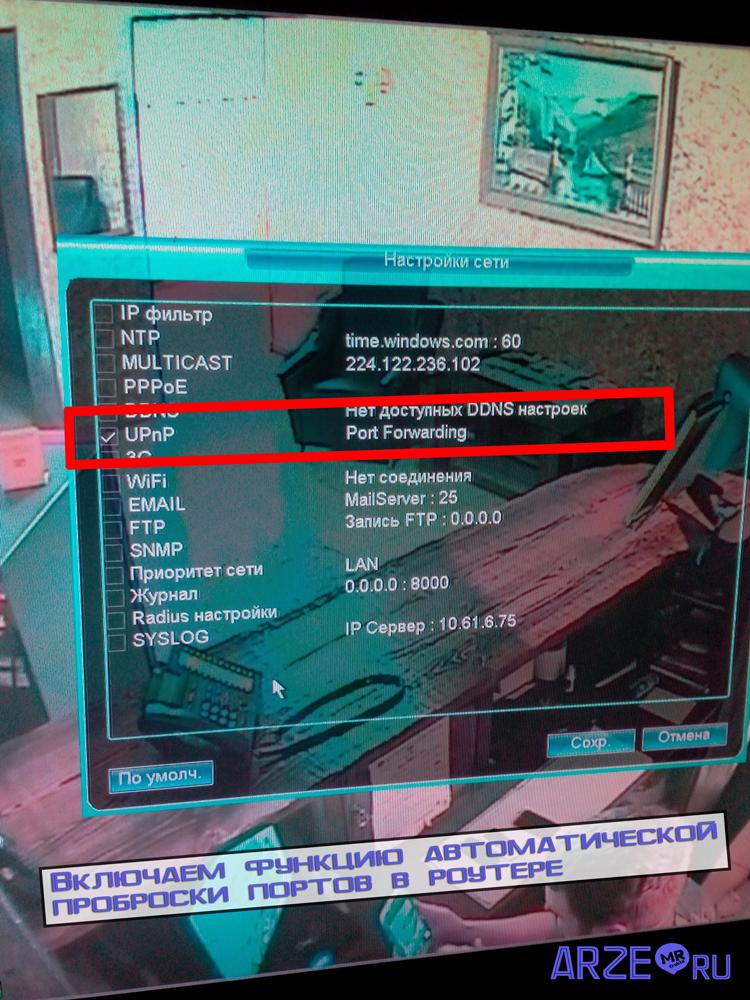
UPnP функция автоматического проброса портов. Должна быть включена и в роутере, и в видеорегистраторе
Когда вы зашли в настройки роутера (маршрутизатора), найдите в нем меню «Виртуальные серверы», именно там необходимо прописывать перенаправление портов.
Где это может быть проиллюстрирую на скриншотах:
D-Link DIR-300
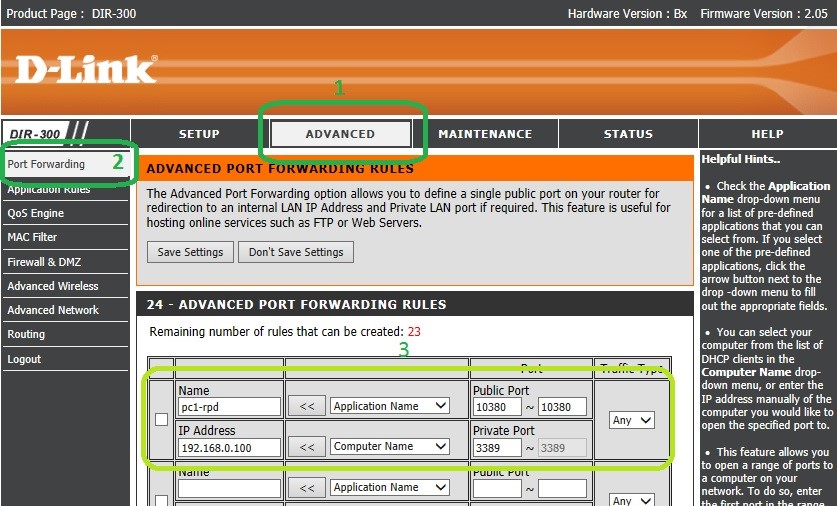
TP-LINK
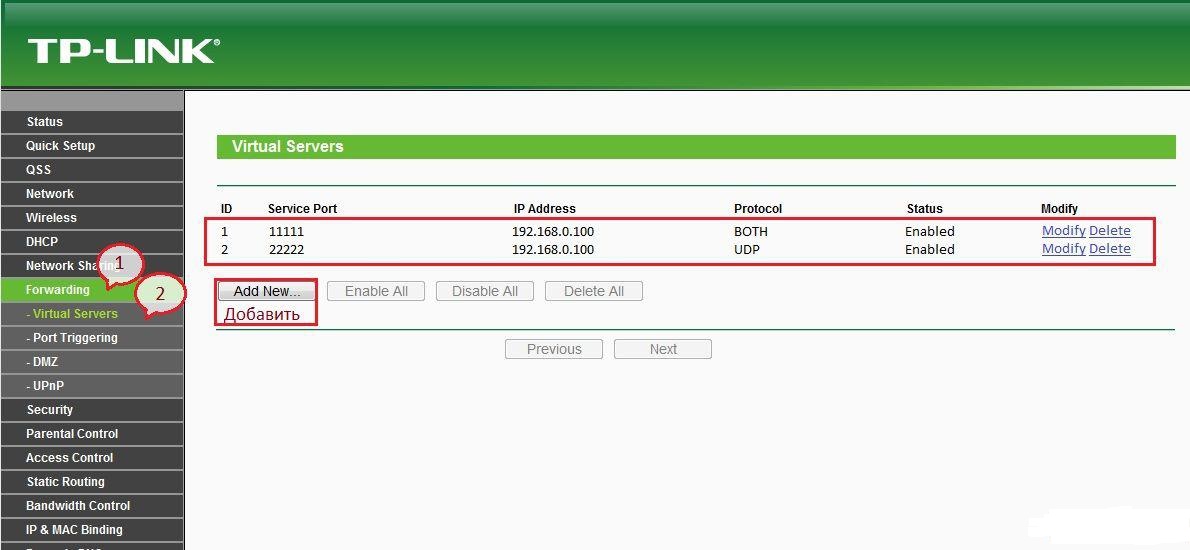
D-Link DIR-600
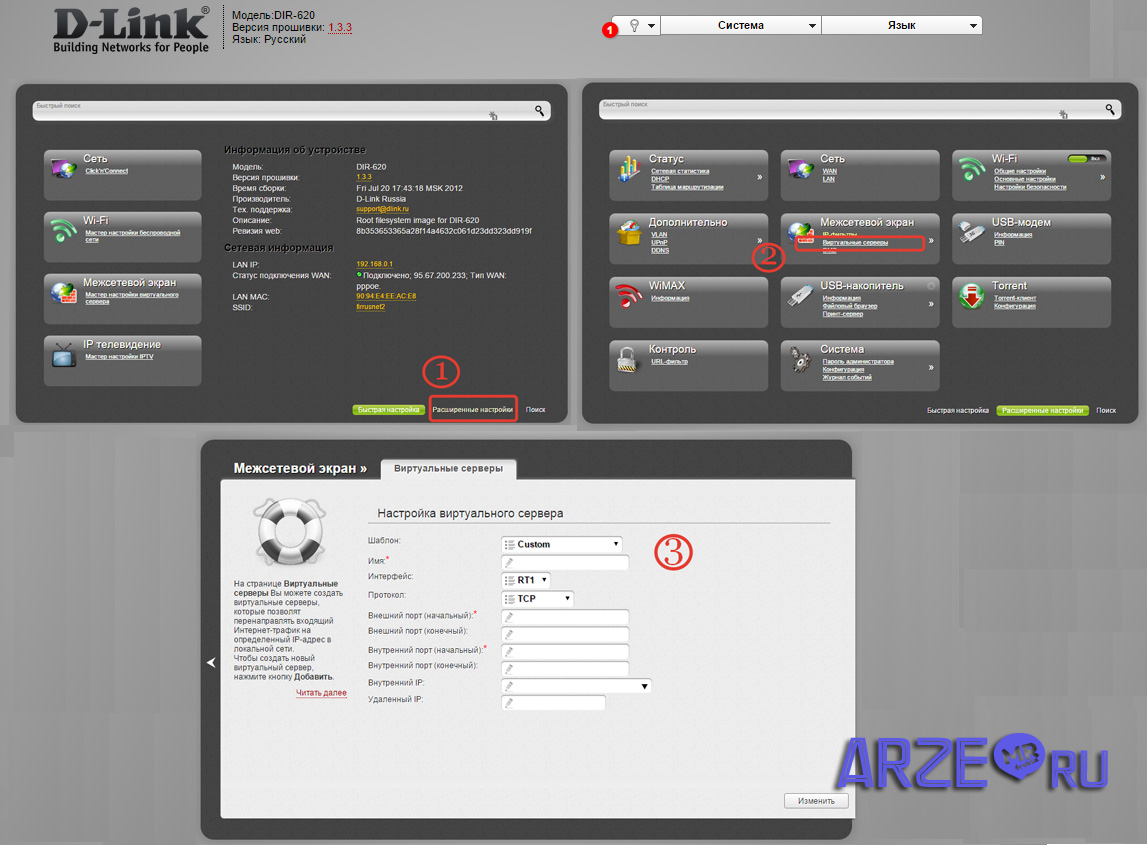
ASUS RT-N65U
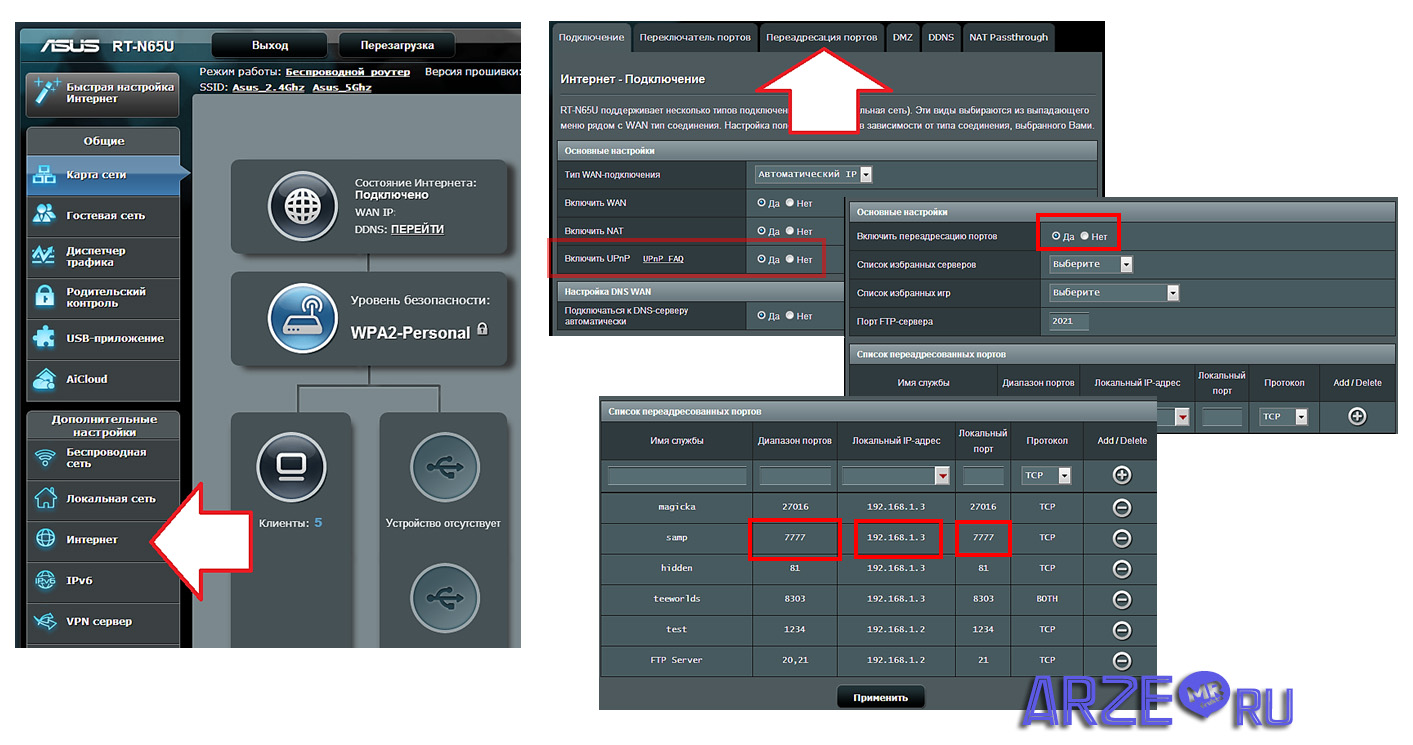
Ньюансы
Еще несколько важных моментов и на этом завершу статью. Если об этом не сказать, у вас могут возникнуть трудности в настройке.
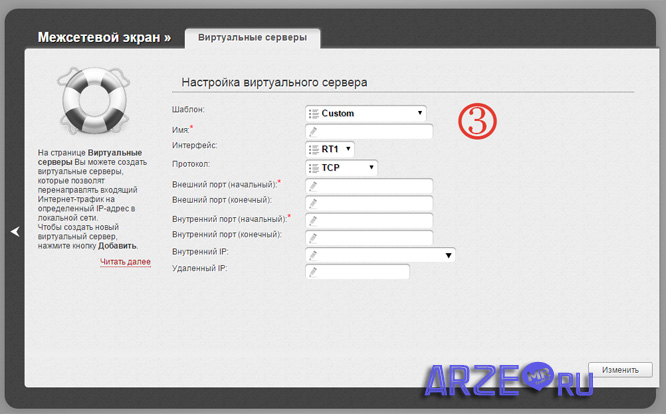
- HTTP порт видеорегистратора и роутера имеет по умолчанию 80 порт. Для избежания конфликта на видеорегистраторе меняйте на 88, соответственно в маршрутизаторе делайте проброс 88 порта.
- Внешний начальный и внутренний начальный порты в настройках роутера можно задать одинаковые, например, 37777, либо разные. Если вы задали внешний другой, тогда к видеорегистратору (камере) подключайтесь через тот порт, который задали. Подключение происходит через CMS программу, входящую в комплект с видеорегистратором.
- Внешний конечный порт задавать не нужно.
- Внутренний IP адрес задавайте для того устройства, к которому хотите подключаться удаленно. Это может быть необязательно видеорегистратор, но и принтер, ПК, сетевой накопитель.
- Порты 80 — для подключения через браузер (HTTP), 37777, 37778 — для подключения через CMS программу (TCP, UDP), 34567 — RTSP (иногда называют мобильный) — для подключения через телефон (в старых видеорегистраторах это значение может быть 554, 654 и др.)
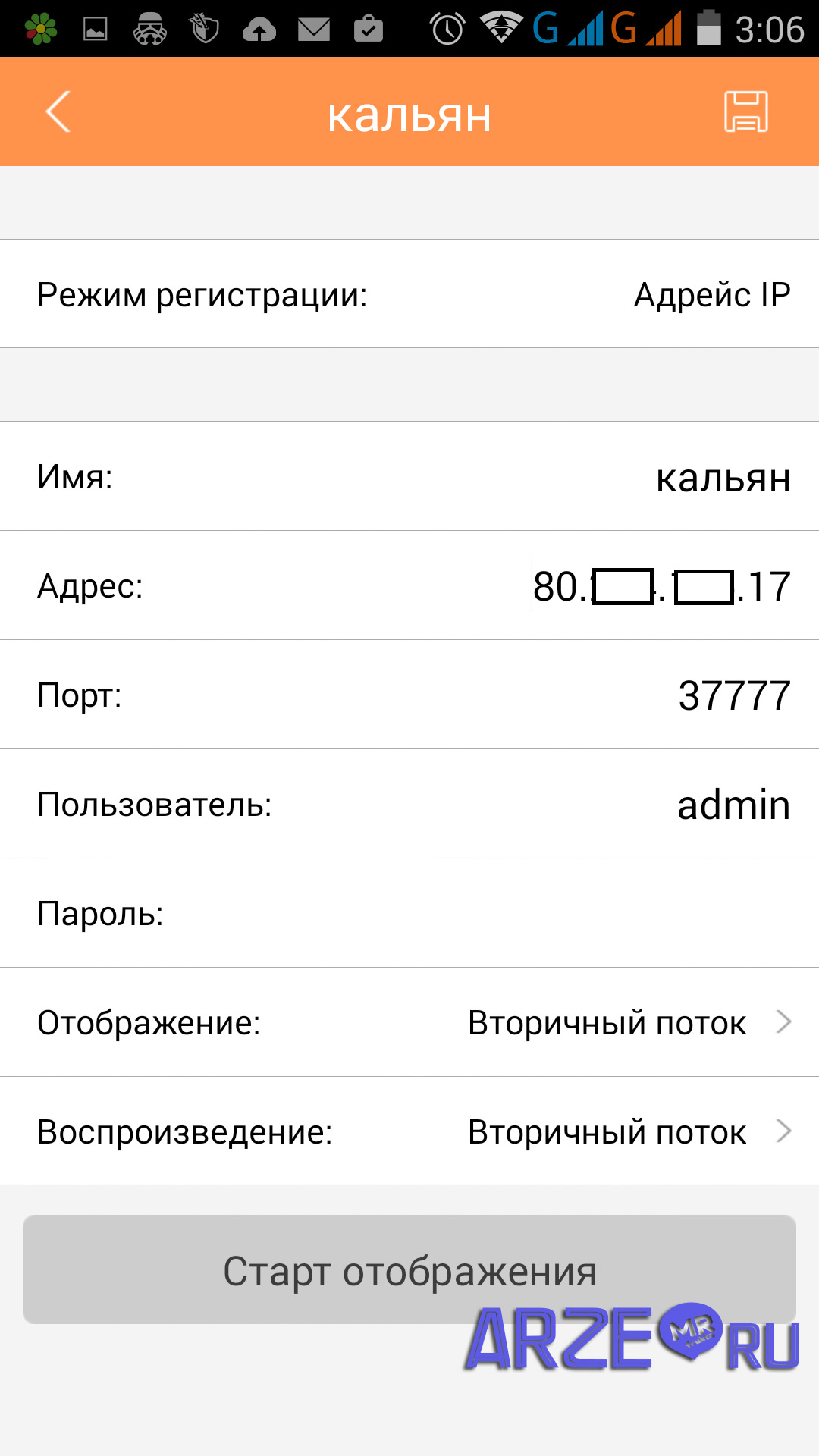
Пример настроек для подключения удаленного просмотра ip камеры с телефона
Посмотрите видео, где провожу сравнительный анализ видеокамер, в нем показано, как производится настройка и подключение камер к видеорегистратору.
Совсем забыл.
? Getting Started
First copy the example configuration file into the real one.
cp config-example.json config.json
Edit and replace the values with your own.
Authentication methods
You can choose to use either the newer API tokens, or the traditional API keys
"authentication": "api_token": "Your cloudflare API token, including the capability of **Edit DNS**"
Alternatively, you can use the traditional API keys by setting appropriate values for:
"authentication":
"api_key":
"api_key": "Your cloudflare API Key",
"account_email": "The email address you use to sign in to cloudflare",
Enable or disable IPv4 or IPv6
Some ISP provided modems only allow port forwarding over IPv4 or IPv6. In this case, you would want to disable any interface not accessible via port forward.
"a": true, "aaaa": true
Other values explained
"zone_id": "The ID of the zone that will get the records. From your dashboard click into the zone. Under the overview tab, scroll down and the zone ID is listed in the right rail", "subdomains": "Array of subdomains you want to update the A & where applicable, AAAA records. IMPORTANT! Only write subdomain name. Do not include the base domain name. (e.g. foo or an empty string to update the base domain)", "proxied": false (defaults to false. Make it true if you want CDN/SSL benefits from cloudflare. This usually disables SSH)
Как произвести подключение динамического IP-адреса?
Итак, если Вы собирайтесь установить динамический IP адрес, то для этого потребуется изменить настройки сетевого окружения на ПК или воспользоваться VPN-сервисами. Для начала разберем, как сделать IP-адрес динамическим с помощью изменения настроек на компьютере. Описываемые действия подойдут, если Вы являетесь пользователем ПК или ноутбука на OC Windows Vista, 7, 8 или 10.
- Нажмите в левом нижнем углу на «Пуск», введите в поисковой строке «Центр управления сетями и общим доступом и нажмите на клавишу «Enter»;
- Там, в левом верхнем углу Вы найдете раздел «Изменение параметров адаптера». Откройте его;
- Найдите свой адаптер, нажмите по его значку ПКМ и откройте «Свойства»;
- Нажмите «Протокол Интернета версии 4» и кликните на кнопку «Свойства»;
- Измените отметку с «Использовать следующий IP-адрес» на «Получить IP-адрес автоматически» и примените настройки, нажав на «OK»;
- Перезагрузите Ваш маршрутизатор и переподключитесь к сети.
Также изменить тип сетевого адреса можно с использованием VPN-сервисов. Они бывают как те, за которые придется заплатить, так и бесплатные. Если VPN Вам нужен только для изменения сетевого адреса, то для этой цели подойдут бесплатные сервисы. Среди таких отметим TunnelBear, Windscribe, Hotspot Shield, Speedify и Private Tunnel.
Не знаете как сменить динамический IP обратно на статический? Достаточно просто отключить VPN или в настройках сетевого адаптера поставить отметку на «Получить IP адрес автоматически». Если при настройке динамического IP возникла ошибка и Вы не можете подключиться к сети, то верните настройки к исходным параметрам.
Настройка роутера для доступа к камере через интернет
Если вы успешно выполнили перечисленные выше действия, ваша камера будет доступна в локальной сети. Вы сможете работать с ней с любого устройства, подключенного к вашему роутеру. Однако, если вы хотите иметь доступ к камере через интернет, потребуется выполнить дополнительные настройки.
Для начала нужно выяснить предоставляет ли ваш провайдер вам статический «белый» адрес
Это важно для получения доступа к роутеру через интернет
«Белые» IP-адреса
Адреса бывают двух типов: реальные, которые называют «белыми». И виртуальные, называемые обычно «серыми»
Они могут при этом быть статическими или динамическими, но в данном случае это не важно. Главное, что если у вас «белый» адрес, то к вашему роутеру можно подключиться из сети напрямую, указав его
Если же провайдер раздаёт в сети «серые» виртуальные адреса, а выход в сеть осуществляется с общего IP провайдера, тогда найти ваш роутер в сети по IP-адресу не получится.
Проверить какой у вас IP можно следующим образом. Посмотрите какой адрес используется при вашем подключении. После этого зайдите на любой сервис, позволяющий определить IP с которого вы входите в сеть. Например, сайт 2ip.ru. Если IP вашего подключения и IP, определённый сервисом, совпадут, значит у вас реальный адрес. Если же адреса будут разные, значит у вас виртуальный IP. Большинство провайдеров за отдельную плату по заявке предоставляют реальные IP-адреса. Обратитесь в техподдержку для решения этого вопроса.
При использовании мобильного интернета — подключении IP-камеры через роутер с 3G/4G модемом, зачастую оператор выдает внешний динамический IP-адрес. Он может изменяться со временем, например после перезагрузки устройства. Желательно подключить услугу внешнего IP-адреса. В этом случае вы получите статический адрес. Он не изменится после перезагрузки.
Будем считать, что вопрос с «белым» адресом вы решили. Но это ещё не всё. Теперь на роутере нужно открыть порты для входящих подключений.
Проброс портов
По умолчанию камера использует 80 порт для подключения. Его можно не менять, но при желании, возможно его поменять. Для этого заходим в веб-интерфейс камеры и в сетевых настройках прописываем вместо 80 любой номер. Например, 3000. Теперь, чтобы подключиться к ней из локальной сети, нужно ввести её IP-адрес, двоеточие и номер порта. То есть в строке браузера нужно написать: 192.168.1.25:3000, где 192.168.1.25 это локальный IP-адрес сетевой веб камеры.
Не забудьте сменить стандартный пароль доступа к камере, чтобы никто не смог получить к ней доступ!
Теперь необходимо выполнить проброс портов на роутере. Этой теме посвящена отдельная статья на нашем сайте. В ней вы можете ознакомиться с подробными инструкциями как настроить проброс портов на различных роутерах и для чего это нужно. Здесь мы приведём краткую инструкцию.
Ищем в меню вашего роутера пункт «Проброс портов», «Port forwarding” или нечто подобное. Укажите здесь IP-адрес вашей камеры, порт через который будет к ней внешнее подключение, допустим 4000 и её порт (по умолчанию обычно 80, но если вы его меняли, как описано выше, то 3000). После сохранения настроек проверьте работоспособность подключения. Для этого с любого компьютера, подключенного к интернету, зайдите через браузер на адрес xx.xx.xx.xx:4000. Если откроется окно входа в веб-интерфейс IP-камеры, значит подключение настроено правильно.
Обратите внимание, здесь мы сделали проброс портов для камеры 192.168.1.25. Для примера добавили еще одну камеру с IP-адресом 192.168.1.25
Для нее выбрали внешний порт 4001. Таким образом, по xx.xx.xx.xx:4000 будем подключаться к одной камере, а по xx.xx.xx.xx:4001 ко второй.
Параметры
- Тип соединения к интернету и настройка через роутер TP-Link может быть совершенно любым – динамическим или статическим. В первом случае все настройки, которые должны следовать за процессом, будут установлены автоматически. Но есть и недостаток – в случае каждого нового подключения устройства IP-адрес будет меняться. По этой причине рекомендуется использовать второй тип соединения.
- IP -адрес видеорегистратора, подключаемого к роутеру TP-Link, через 3g модем, должен обычно задаваться в ручном режиме, этот параметр зачастую применяется в случае удаленного доступа к регистратору.
- Другие параметры Hikvision для удаленного доступа – они могут быть просмотрены и оценены в настройках соединения сети на том компьютере, на котором вы собираетесь делать доступ к регистратору.
После проверки необходимых настроек, которые имеет роутер Link и 3G модем, нужно открыть браузер, ввести заданный адрес, пользовательское имя, пароль, это позволит быстро и качественно получить доступ к регистратору. Такая настройка не будет занимать много времени.
Принцип подключения через устройство и настройка в данной ситуации является достаточно простым, особенно для тех, кто уже сталкивался с процессом настройки роутера. Не составит никаких сложностей этот процесс и для тех, кто владеет понятием локальной сети и может с ней работать. Сначала при старте этого процесса для удаленного доступа нужно настроить видеорегистратор Hikvision на статический IP-адрес, а затем перенаправить его на прямой адрес, а далее выбрать для каждого из этих адресов свой порт. Если нет возможности подключения выделенного адреса, то можно использовать специализированный сервис DNS, который избавит от необходимости покупки выделенного адреса. Ваш 3G модем будет работать как часы.
Область домашнего применения DynDNS
Для личного использования (например, для организации сайта или ftp-сервера на домашней машине) вполне подойдет сервис, входящий в топовый список DDNS. Речь идет о популярном сервисе No-IP. Он работает с 1999 года и зарекомендовал себя достаточно хорошо. Еще одной причиной, по которой он хорошо подходит для личного пользования, является наличие его параметров в прошивках популярных роутеров. Сервисом, удобным для организации постоянного доступа к удаленным компьютерам, хотя и не входящим в список бесплатных серверов DDNS, может стать и asus.com. Компания продвигает технологию динамического доменного имени в своих роутерах в качестве предустановленной услуги. Используются для организации канала сервера самой компании. С учетом большой популярности этой модели и наличия в линейке достаточно мощных для корпоративных решений продуктов можно рассматривать этот вариант как удобный и для небольших компаний.
Таким образом, можно сделать вывод о том, что, несмотря на пока кажущуюся бесполезность в России такого вида услуги, у нее большое будущее. Правительственная программа по покрытию страны сетью широкополосного доступа в Интернет работает, а количество адресов IPv4 далеко не безгранично. Список DDNS-серверов постоянно пополняется новыми проектами, и часть бесплатных сервисов постепенно ищет способы монетизации. Поэтому, возможно, следует озаботиться поиском подходящего бесплатного решения уже сейчас, чтобы зарезервировать для себя место на будущее.
Возможные проблемы:
1) Нет статического внешнего IP
- Заказать у провайдера (желательно).
- Воспользоваться службой DynDNS (смотри ниже раздел 2.).
2) Нет реального («белого») внешнего IP
Воспользоваться видеонаблюдением через облачный сервис (смотри ниже раздел 3.).
3) При обращении к регистратору через интернет, попадаю на веб интерфейс роутера.
Проверьте все порты в настройках виртуального сервера, возможно порт который вы присвоили регистратору уже используется.
4) При обращении к регистратору через интернет ни чего не происходит.
- Проверить настройку портов, убедиться в работе устройства.
- Могут мешать антивирусные программы и firewall.
- При отсутствии внешнего IP и использовании DynDNS провайдер может закрыть некоторые порты.
5) Не удается установить элемент ActiveX.
- Старая версия Internet Explorer.
- Элемент ActiveX не разрешен в настройках IE.
- При использовании windows vista и windows7-10 отключить контроль учетных записей.
6) Появляется страница авторизации, но дальше не проходит.
- Не все порты используемые регистратором прописаны в виртуальном сервере.
- Могут мешать антивирусные программы и firewall.
Этапы настройки
Для того чтобы начать настройка видеорегистратора Hikvision, необходимо зайти на интерфейс в режиме онлайн, через локальную сеть, настроить подключение через специальную технологию DHCP. Далее необходимо обязательно войти в настройки роутера. Куда именно заходить – вопрос сложный, но в каждом роутере есть инструкция, в которой указаны эти особенности.
Необходимо наладить сервис no-ip, прописав в нем логин, пароль и доменное зарегистрированное имя. Если все прошло успешно, то должна появиться соответствующая надпись на английском языке «succeeded». Если такая надпись не появилась, то стоит немного подождать или перепроверить, как сделана настройка.
Далее в процессе настройки видеорегистратора Hikvision назначается привязка MAC адреса регистратора через адрес роутера TP Link, это нужно для того, чтобы роутер каждый раз мог выдавать устройству один и тот же адрес. В следующем моменте настраивается проброс портов, чтобы в случае обращения к роутеру можно было перейти на регистратор.
На сайте no-ip изменяются некоторые настройки хостинга. Для этого нужно выбрать порт 80 и назначить его в поле порта 85. Подождать несколько минут. Если после проведенных махинаций вы вбиваете в браузере доменное имя и попадаете на панель видеорегистратора Hikvision, то все отлично работает. Для наблюдения с телефонов имеется специальная технология под названием Eagle Eyes, благодаря которой можно нажать ярлык и начинать просмотр камер.
За счет грамотно проведенного процесса, вы получите качественно работающий регистратор и 3g модем. Подключение не займет много времени.
Нашли опечатку? Выделите текст и нажмите Ctrl + Enter
Удаленное видеонаблюдение все более востребованная услуга. Руководители и директора компаний все чаще ведут свои дела удаленно или в разъездах. Хорошо, когда за персоналом следит опытный заместитель или начальник отдела. А если ваш помощник не так хорош в этом деле? Или есть риск, что в ваше отсутствие будет «слив» клиентов на сторону? Или будет процветать воровство?
Задачи, решаемые удаленным просмотром разнообразны. Для запуска просмотра необходимо на завершающем этапе монтажа камер сделать проброс портов на роутере, иногда эту процедуру называют перенаправлением портов.
Подключение к роутеру
Подключить IP-камеру к роутеру можно тремя способами.
Через Ethernet разъем
Камера соединяется с роутером LAN-кабелем (витая пара). Это соединение самое надёжное, но требует прокладки проводов. Если система видеонаблюдения устанавливается параллельно с проведением ремонта, проложить кабель, так, чтобы он не мешал и не портил интерьер не составит труда. В противном случае, придётся тянуть его по стенам.
По Wi-Fi
Это подключение не требует прокладки проводов. IP-камера соединяется с роутером по воздуху, через Wi-Fi подключение. Но нужно иметь в виду, что большинство домашних роутеров имеют небольшой радиус действия Wi-Fi, поэтому такое решение подойдёт для небольших помещений, где расстояние между камерой и роутером небольшое и между ними нет препятствий, мешающих прохождению сигнала. Чем дальше от роутера тем хуже качество сигнала и могут быть проблемы с передачей изображения. В больших помещениях, в зданиях с железобетонными перекрытиями и на улице лучше использовать кабельное подключение.
Через USB
IP-камеры могут подключаться к компьютеру, видеорегистратору или роутеру по USB-кабелю. При этом питание камера получает также через USB и нет необходимости в отдельном источнике электроэнергии. Однако такое подключение ограничено длиной USB-кабеля. Поэтому этот способ можно использовать, если камера и роутер находятся рядом.